
Фон - композиция өчен субстрат булып яки мөстәкыйль элемент буларак башка юнәлештә булган образ. Бу дәрестә без фотошопта матур фон ясарга өйрәнербез.
Фотошопта фон булдыру
Бүген без чыгыш ясау өчен ике вариантны карыйбыз. Беренче очракта ул грейентлы полосалар белән, һәм икенче фантазиядә ирекле темадагы икенче фантазиядә.Вариант 1: полосалар
- Кирәкле яңа документ булдырыгыз. Моның өчен "файл -" менюга керегез.

Үлчәмнәрне фаш итү һәм ОК төймәсенә басыгыз.

- Палитрада яңа катлам төзегез.
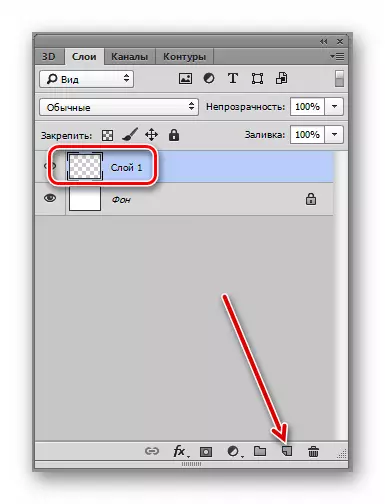
- Корал "Тукта".
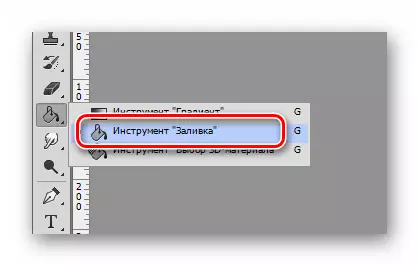
Картага басыгыз, аны төп төс белән түкте. Күләгә мөһим түгел. Безнең очракта ак.
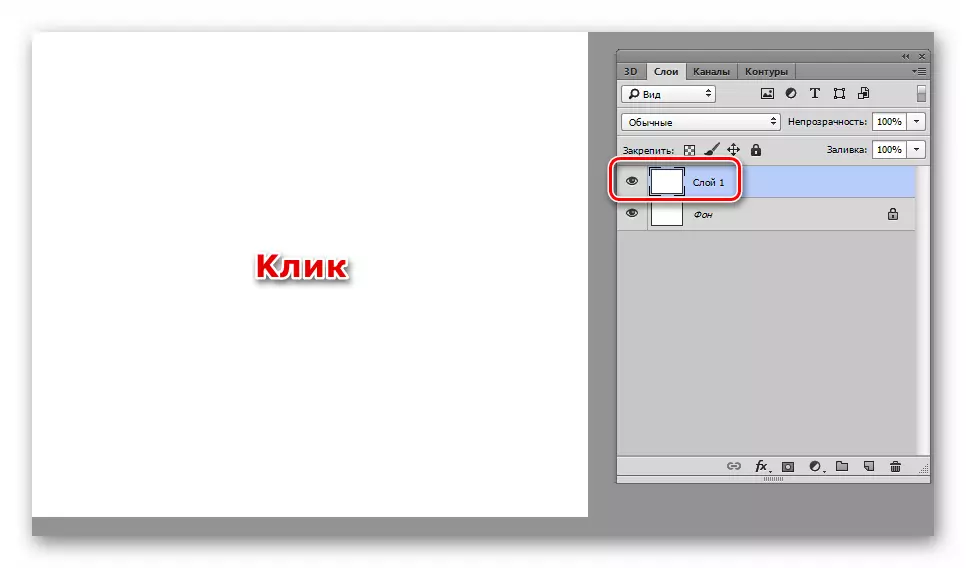
- Киләсе төсләр. Соры сайлауның төп ихтыяҗы, һәм фон шулай ук соры, ләкин бераз караңгчы.

- Без менюга барабыз "Фильтр - күрсәтү - җепсел".
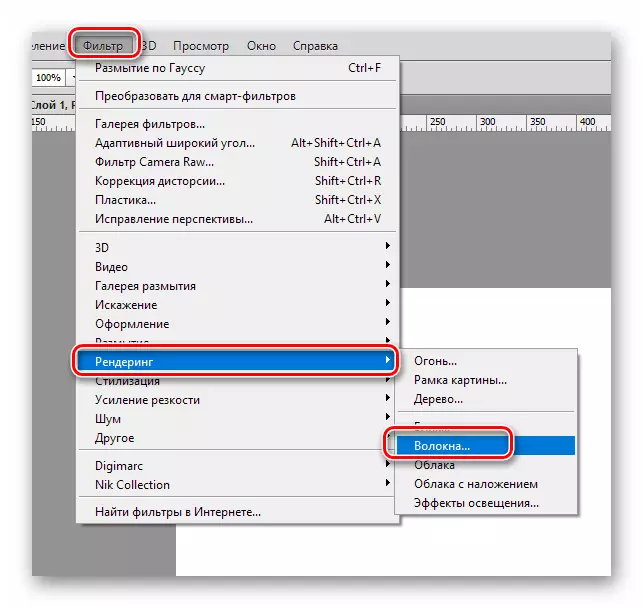
Фильтрны образда зур кара таплар булмаса, фильтрны көйләгез. Параметрлар слайдерларны үзгәртә. Яхшырак карау өчен сез масштабны киметә аласыз.
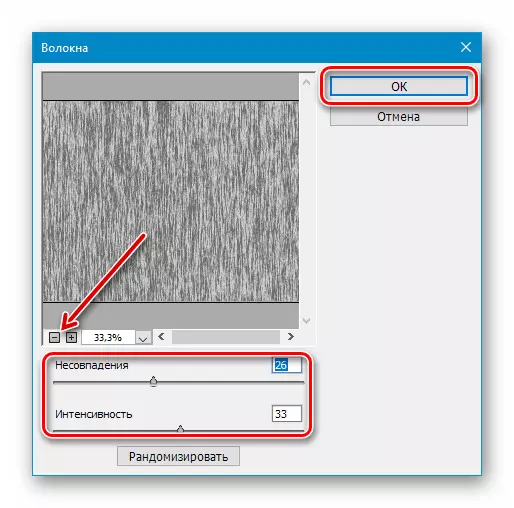
Нәтиҗә:
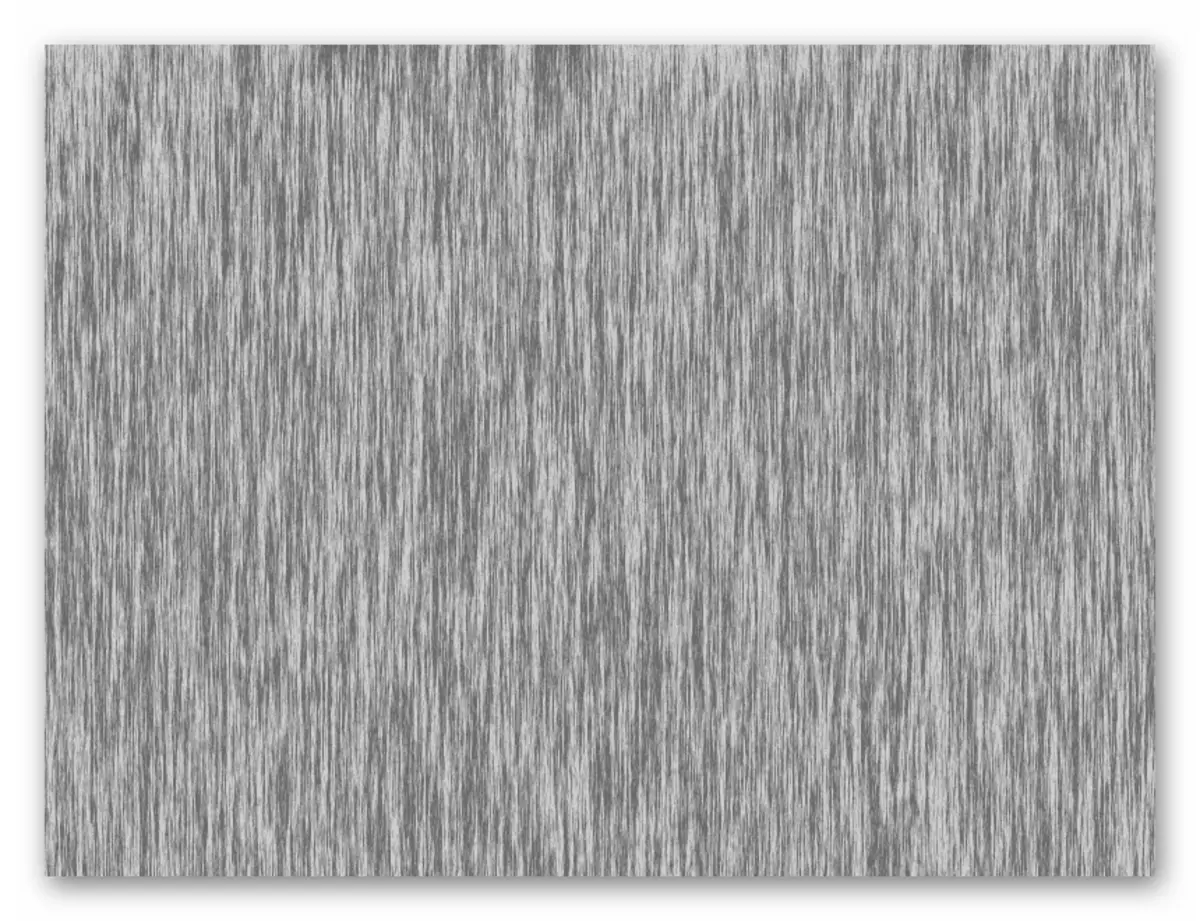
- "Сигнализация" белән катламда калу "турыпочмаклы мәйдан" коралын алып барабыз.
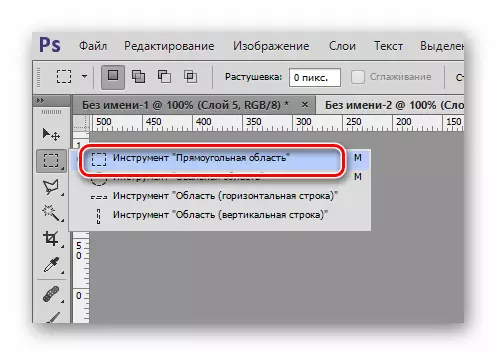
- Без киндернең бөтен киңлегеннән иң яхшы мәйданны күрсәтәбез.
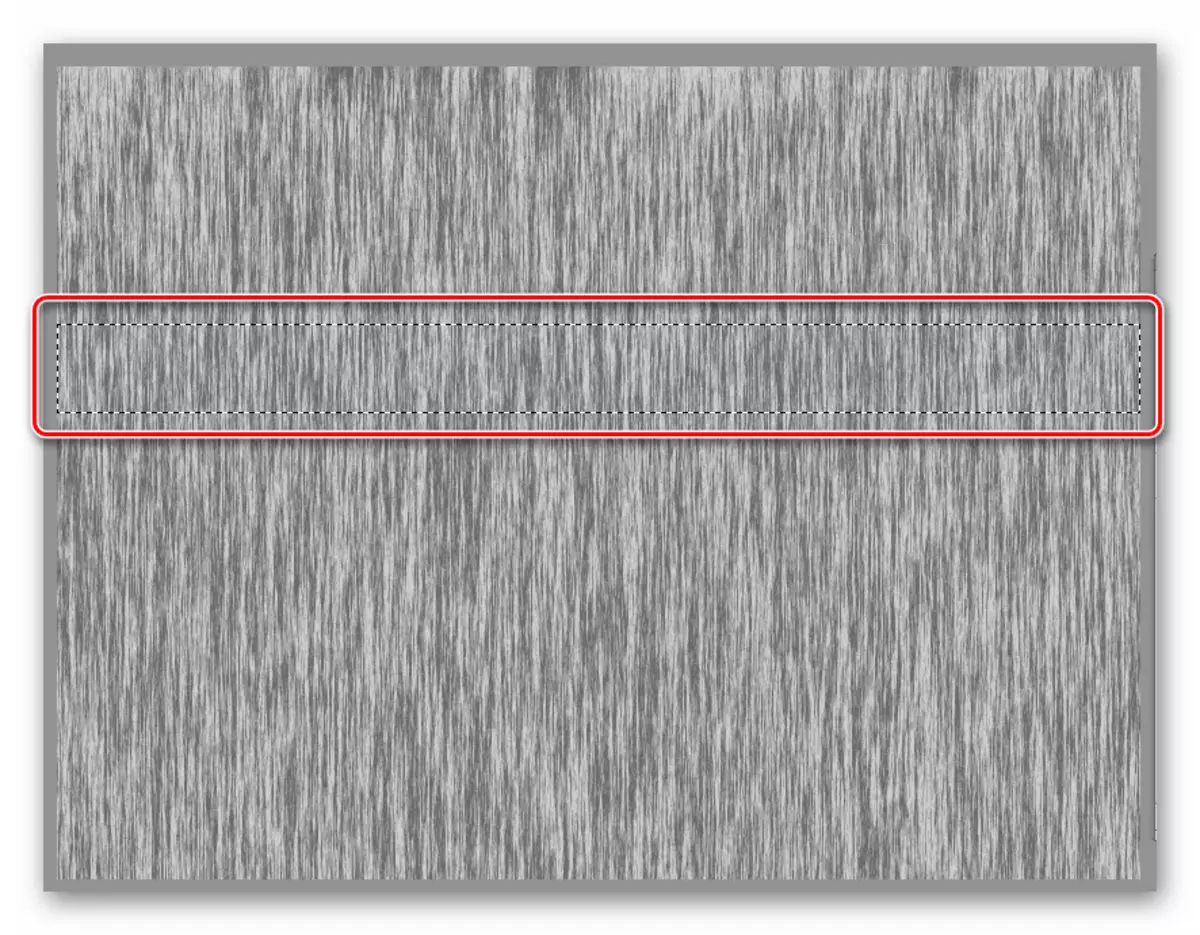
- Сайлауны күчерү белән CTRL + J төп комбинациясен басыгыз.
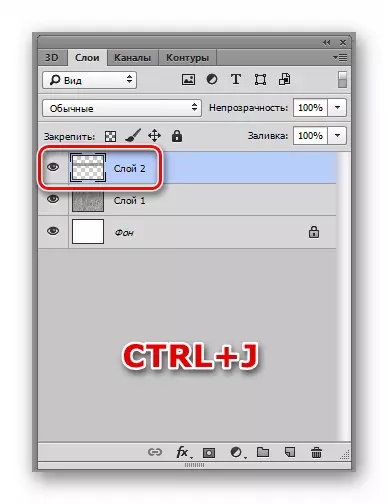
- "Күчмә" коралын алыгыз.

Без катламнан "җепселләр" белән катламнан чыгаруны бетерәбез һәм күчерелгән мәйданны киндернең иң башына алып китәбез.

- Без "Ирекле Трансформация" функциясен CTRL + t ачкычлары белән шалтыратабыз һәм полосаны бик ахырга кадәр сузабыз.
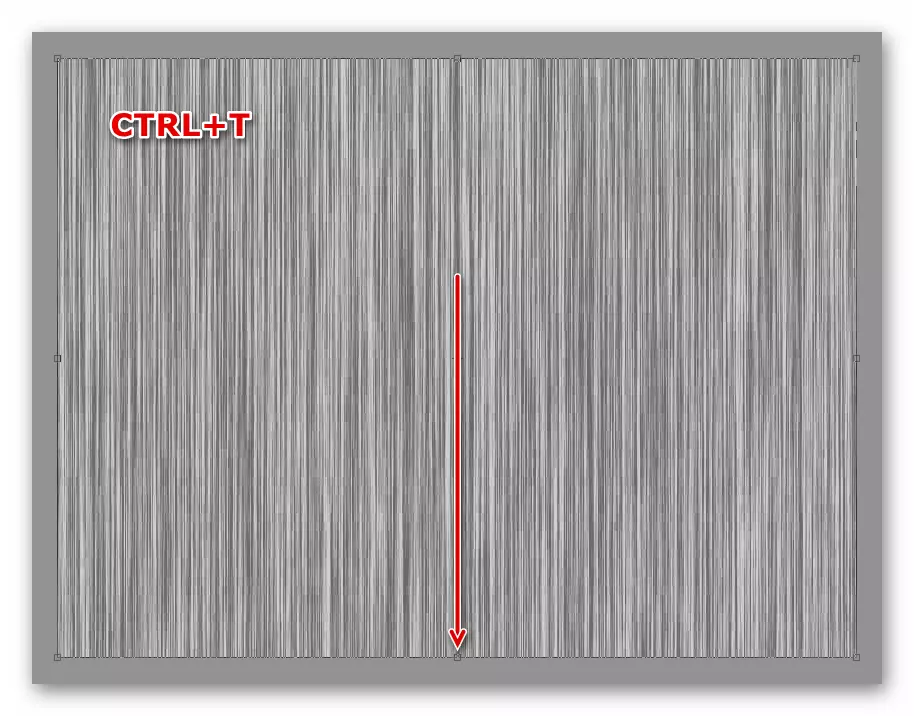
2 нче вариант: Бокех
- Комбинацияне басып яңа документ булдырыгыз CTRL + N. . Сезнең ихтыяҗларыгыздагы рәсемнең зурлыгын сайлагыз. Рөхсәт куелган Дюймга 72 пиксель . Мондый рөхсәт Интернетны бастыру өчен яраклы.

- Без радиаль гасыр белән яңа документ куябыз. Пресс Г. һәм сайлагыз "Радиаль градиент".

Төсләр татып карарга. Төпсе берничә җиңелрәк фон булырга тиеш.
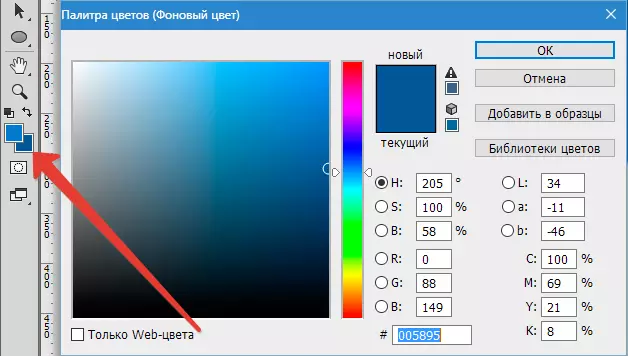
- Аннары градиация линиясен рәсемгә өскә төсе белән үткәрегез. Бу нәрсә булырга тиеш:
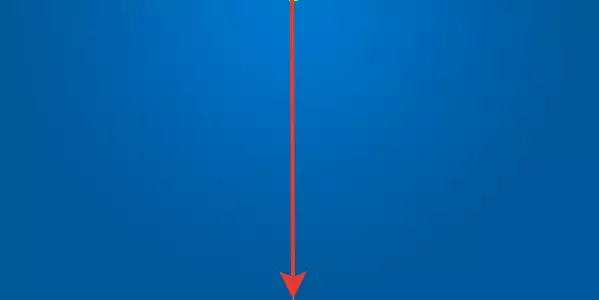
- Аннары, яңа катлам төзегез, коралны сайлагыз "Каурый" (Ачкыч П. ) һәм якынча берничә сызык сарыф итегез:
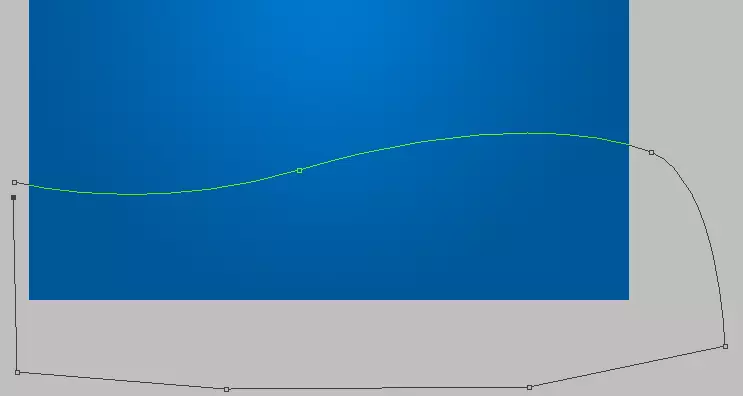
Сплинны алу өчен сызык ябылырга тиеш. Аннары сайланган мәйдан ясап, аны ак белән түкте (без барлыкка китергән яңа катламда). Моның өчен схемага әйләнеш өстенә басыгыз һәм "Сайланган мәйданны формалаштыру" пунктын сайлагыз.

Без "шома" буйлап галерея салабыз, мин 0 (нуль) радиус күрсәтәм һәм ОК төймәсенә басыгыз.
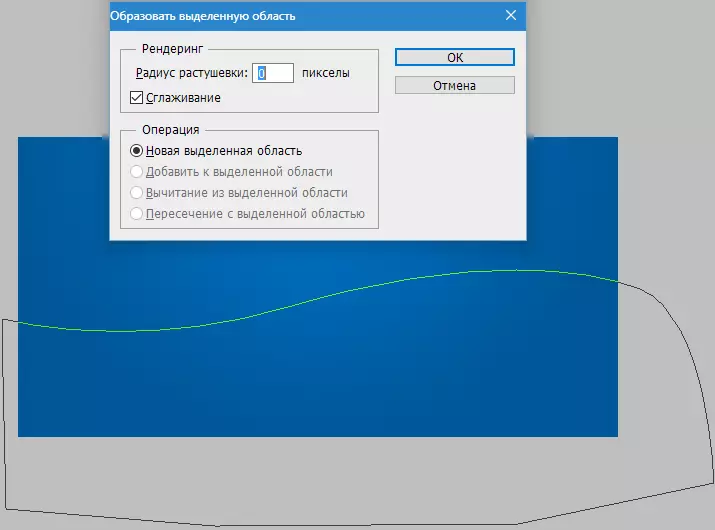
- Без "тутыру" коралын алабыз һәм сайлап алуны ак төяк.
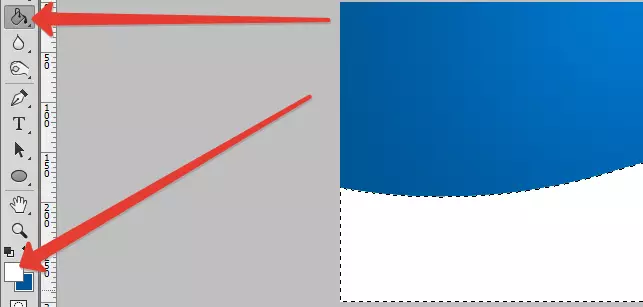
Төп комбинацияне сайлауны бетерегез Ctrl + D..
- Хәзер стильләрне ачу өчен су баскан фигура белән катламга икеләтә басыгыз. Импозиция параметрларында сайлагыз "Йомшак яктылык" яки "Сөйләм" , Градиентны салыгыз.
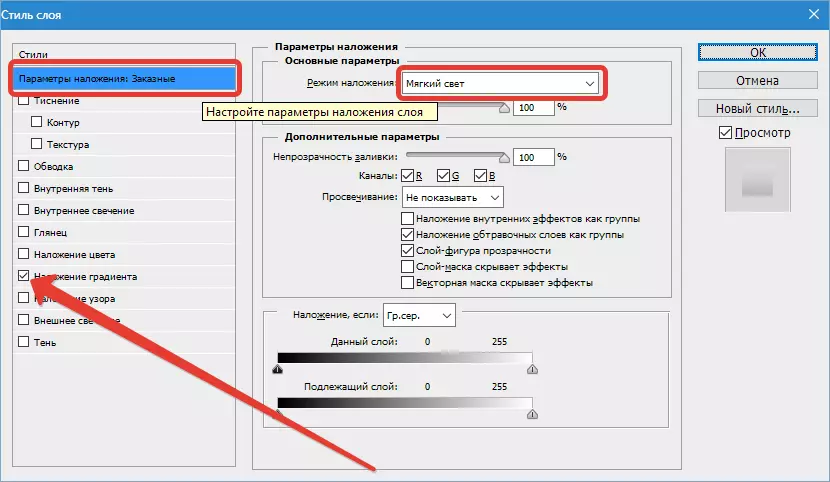
Градиент өчен, режимны сайлагыз "Йомшак яктылык".

Нәтиҗә шулай:

- Аннары, гадәти турны конфигурацияләү. Бу коралны панельдә сайлагыз һәм басыгыз F5. Көйләүләргә керү өчен.

Скриншоттагы кебек, бөтен баекларны куегыз, һәм таблицага барыгыз "Форма динамикасы" . Экспресс зурлык 100% һәм идарә итү "Кванты".
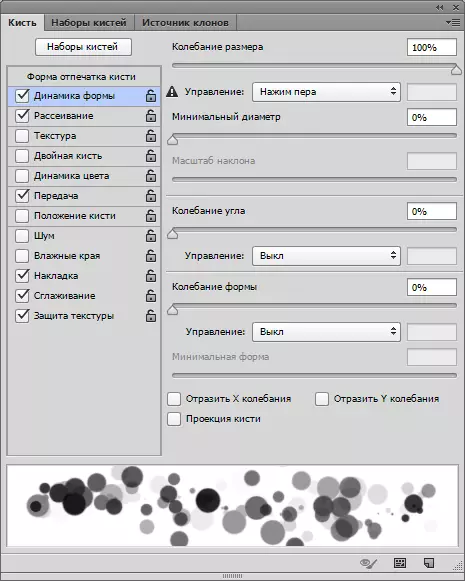
Аннары салынмада "Дицлон" Без параметрларны экрандагы кебек сайлыйбыз.

Таблицада "Трансляция" Кирәкле эффектка ирешү өчен слайдерлар белән үзегезне уйнагыз.

- Яңа катлам ясагыз һәм каплау режимын куегыз "Йомшак яктылык".
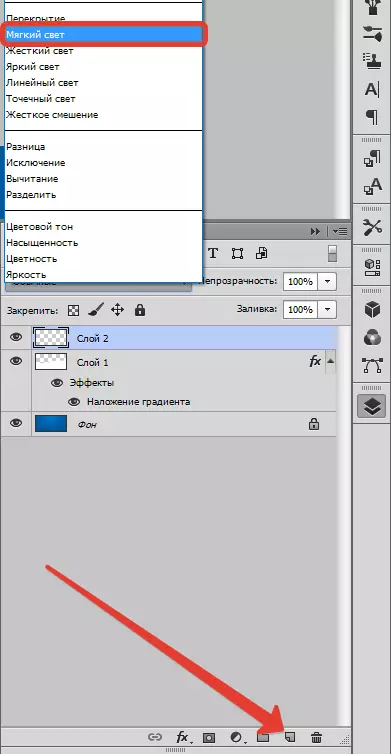
Бу яңа катламда без кыгабызны тикшерәбез.

- Күбрәк кызыклы эффектка ирешү өчен, бу катлам фильтрны кулланып төссезләнергә мөмкин "Гаоссь блурасы" , һәм яңа катламда өзекне кисточкага кабатлый. Диаметры үзгәрергә мөмкин.

Бу дәрестә гариза бирелә, фотошопта эшегез өчен яхшы фон ясалачак.
- Комбинацияне басып яңа документ булдырыгыз CTRL + N. . Сезнең ихтыяҗларыгыздагы рәсемнең зурлыгын сайлагыз. Рөхсәт куелган Дюймга 72 пиксель . Мондый рөхсәт Интернетны бастыру өчен яраклы.
